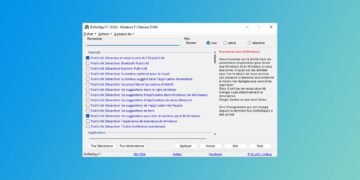[ad_1]
De notre temps, Partager des fichiers entre un smartphone et un ordinateur n’a jamais été aussi simple et rapide, dépassant de loin les méthodes traditionnelles comme l’envoi par e-mail ou l’utilisation d’un service cloud. La technologie a évolué pour nous offrir une panoplie d’applications dédiées à un partage de fichiers sans fil efficace et pratique. Dans cette optique, nous vous présentons aujourd’hui LocalSendun application gratuite compatible avec Windows, macOS, Linux, Android et iOS, conçu pour simplifier la partage de fichiers entre appareils.
LocalSend, l’application ultime pour partager des fichiers entre smartphone et PC
Qu’il s’agisse de transférer des photos de votre téléphone vers votre ordinateur ou d’envoyer un document à un collègue, l’application LocalSend pourrait vous être utile.
Offert gratuitement et Open source, LocalSend facilite le partage de fichiers entre différents appareils à proximité – que ce soit un téléphone intelligentun TabletteUN ordinateur ou un Mac. La seule exigence est que ces appareils doivent être connectés au même réseau WiFi, sans nécessairement nécessiter une connexion Internet active. En fait, l’application fonctionne aussi bien hors lignepuisqu’il ne dépend pas de serveurs distants.
Bien sûr, tout données partagées via LocalSend sont transmis en toute sécurité. Pour garantir cette sécurité, LocalSend utilise un protocole de communications sécurisées qui est basé sur l’API REST. Une fois la connexion établie, les données sont envoyées en toute sécurité via HTTPS et le certificat TSL/SSL qui est généré à la volée sur chaque appareil. Pour plus d’informations sur le protocole LocalSend, nous vous invitons à consulter la documentation disponible.
Options de personnalisation LocalSend
Du côté des paramètres, l’application LocalSend offre une variété deoptions de personnalisation. Tout d’abord, vous avez la possibilité de choisissez le thème qui vous convient le mieux, clair ou foncé. De plus, vous pouvez sélectionner la langue par défaut de l’application, y compris le français qui est pris en charge.
L’application vous donne également la possibilité de choisir le répertoire de destination pour les fichiers que vous recevrez. Cela permet d’organiser efficacement vos fichiers reçus. De plus, pour plus de commodité, LocalSend peut être minimisé automatiquement dans la zone de notification (en bas à droite, à côté de l’heure).
Mais ce n’est pas tout ! Pour faciliter l’identification de votre appareil via l’application, vous pouvez changer le nom de votre appareil. Enfin, pour les utilisateurs avancés, l’application offre la possibilité de changer le port de communication.
Le fonctionnement de LocalSend est relativement simple. Pour partager des fichiers entre votre smartphone et votre PC, suivez ces étapes :
- Commencer avec télécharger l’application LocalSend sur vos appareils.
- Assurez-vous que tous vos appareils sont connectés au même réseau Wi-Fi. LocalSend devrait détecter automatiquement les appareils disponibles sur le même réseau.
- Lancez l’application sur vos appareils et sélectionnez les fichiers à partager.
- Après avoir sélectionné les fichiers, vous devriez pouvoir choisir l’appareil vers lequel vous souhaitez les transférer.

- Une fois l’appareil de destination sélectionné, le destinataire doit autoriser le transfert du ou des fichiers.

- Le temps de transfert varie en fonction de la taille des fichiers que vous partagez, mais il est généralement extrêmement rapide.

✅ Ça y est, vous savez maintenant comment partager facilement des fichiers entre différents appareils !
Ce que vous devez vous rappeler
LocalSend est une application gratuite et open source qui simplifie le partage de fichiers entre vos appareils. Fonctionnant sur plusieurs plateformes et sans besoin de connexion internet, il offre une solution rapide et sécurisée pour transférer vos fichiers. De plus, l’application offre une série d’options de personnalisation, vous permettant de l’adapter à vos besoins spécifiques. En bref, LocalSend est un outil indispensable pour un partage de fichiers efficace et sécurisé.
[ad_2]
Source link